Samsung SM-A300FU Bedienungsanleitung Seite 1
Stöbern Sie online oder laden Sie Bedienungsanleitung nach Smartphones Samsung SM-A300FU herunter. Samsung Galaxy A3 Manual de utilizare (Marshmallow) Benutzerhandbuch
- Seite / 122
- Inhaltsverzeichnis
- LESEZEICHEN
- Manualul utilizatorului 1
- Manager dispozitiv şi date 4
- Aspectul dispozitivului 8
- Introducere 10
- Încărcarea bateriei 12
- Reducerea consumului bateriei 14
- Scoaterea cartelei de memorie 15
- Noţiuni de bază 18
- Ținerea apăsată 19
- Atingere de două ori 19
- Deplasare rapidă 20
- Aspectul ecranului Acasă 21
- Opţiunile ecranului Acasă 22
- Informare Flipboard 22
- Ecranul de aplicaţii 23
- Pictograme indicatoare 24
- Deschiderea aplicaţiilor 28
- Magazin Play 29
- Gestionarea aplicaţiilor 29
- Introducerea textului 30
- Copierea şi lipirea 31
- Captură ecran 32
- Fişierele mele 32
- Conectivitate reţea 35
- Dezactivare sunet 39
- Personalizarea 41
- Gestionarea panourilor 42
- Ascunderea aplicaţiilor 42
- Mutarea elementelor 42
- Crearea folderelor 42
- Setarea fundalului 43
- Mod Simplu 46
- Configurarea conturilor 48
- Efectuarea apelurilor 49
- Primirea apelurilor 50
- Opţiuni în timpul apelurilor 51
- Pe durata unui apel video 52
- Contacte 53
- Căutarea contactelor 54
- Mesaje şi e-mail 55
- Setarea conturilor de e-mail 56
- Trimiterea e-mailurilor 56
- Citirea e-mailurilor 57
- Cameră foto 58
- Moduri de fotografiere 59
- Panoramă 60
- Autoportret 60
- Autoportret cam. spate 60
- Fotografiere continuă 61
- HDR (Tonuri bogate) 61
- GIF animat 61
- Sunet şi foto 62
- Sporturi 62
- Autoportret panoramic 62
- Setări Cameră 63
- Mesajul de ajutor 68
- S Finder 69
- Planificator S 69
- Despre S Voice 71
- Setarea limbii 71
- Utilizarea S Voice 71
- Internet 72
- Redarea muzicii 73
- Redarea videoclipurilor 74
- Setarea alarmelor 75
- Ora pe glob 76
- Cronometru 76
- Numărăt. Inversă 76
- Calculator 77
- Înregistr. voce 78
- Redarea notelor vocale 79
- Flipboard 80
- Căutarea posturilor radio 81
- Aplicaţii Google 82
- Bluetooth 84
- Trimiterea unei imagini 85
- Primirea unei imagini 85
- Wi-Fi Direct 86
- Despre NFC 88
- Trimiterea datelor 89
- Conectare rapidă 91
- Screen Mirroring 92
- Conectarea la o imprimantă 94
- Imprimarea conţinutului 94
- Utilizarea unui cont Google 97
- Utilizarea unui cont Samsung 97
- Despre Setări 98
- Setări rapide 98
- Conexiuni 98
- Tethering și Hotspot mobil 100
- Mod Avion 100
- Utilizare date 100
- NFC şi partajare 101
- Mai multe reţele 102
- Dispozitiv 103
- Blocare ecran 104
- Panoul de notificare 105
- Mişcări şi gesturi 105
- Personalizare 106
- Accesibilitate 107
- Mod Privat 109
- Setări regionale și text 109
- Tastatură Samsung 110
- Google Tastare vocală 111
- Opţ. trans. text în vorb 111
- Citire notificare 111
- Viteză indicator 111
- Dată și oră 112
- Asistență de securitate 112
- Spaţiu de stocare 113
- Securitate 113
- Aplicații 115
- Depanare 116
- Repornirea dispozitivului 117
- Repornirea forţată 117
- Resetarea dispozitivului 117
- Scoaterea bateriei 121
- Drepturi de autor 122
- Mărci comerciale 122
Inhaltsverzeichnis
www.samsung.comManualul utilizatoruluiRomanian. 07/2016. Rev.1.0SM-A300FU
Introducere10Utilizarea cartelei SIM sau USIM şi a baterieiInstalarea cartelelor SIM sau USIMIntroduceţi cartelele SIM sau USIM oferite de furnizorul
Setări100Tethering și Hotspot mobilUtilizaţi dispozitivul ca un hotspot mobil pentru a partaja conexiunea datelor mobile cu alte dispozitive. Consulta
Setări101LocaţieModificaţi setările pentru permisiunile privind informaţiile despre locaţie.Pe ecranul Setări, atingeţi Locaţie, apoi glisați comutato
Setări102•Dispozitive refuzate: Vizualizaţi lista de dispozitive care au accesul blocat.•Descărcare în: Selectaţi o locaţie de memorie pentru salvar
Setări103DispozitivSunete şi notificăriModificaţi setările diverselor sunete de pe dispozitiv.Pe ecranul Setări, atingeţi Sunete şi notificări.•Mod s
Setări104•Font:–Stil font: Modificaţi tipul de font pentru textul afişat pe ecran.–Dimensiune font: Schimbaţi dimensiunea fontului.•Rotire ecran:
Setări105•Comandă rapidă cameră foto: Setaţi dispozitivul să afişeze comanda rapidă a camerei pe ecranul blocat.În funcţie de regiune sau de furnizor
Setări106PersonalizareConturiAdăugaţi conturi de e-mail sau conturi SNS.Pe ecranul Setări, atingeţi Conturi.CloudModificaţi setările pentru sincroniza
Setări107AccesibilitateUtilizaţi această caracteristică pentru a îmbunătăți accesibilitatea la dispozitiv.Pe ecranul Setări, atingeţi Accesibilitate.•
Setări108•Auz: Personalizaţi setările în vederea îmbunătățirii accesibilității pentru utilizatorii cu probleme de auz.–Notificare bliț: Setaţi bliţu
Setări109Mod PrivatSetaţi dispozitivul să prevină accesul altor persoane la conţinutul personal prin activarea Modului Privat.Pe ecranul Setări, ating
Introducere113 Aşezaţi cartela SIM sau USIM pe tăviţa cartelei SIM cu contactele aurii în jos.Aveţi grijă să nu pierdeţi și să nu permiteţi altor pers
Setări110Tastatură SamsungOpţiunile disponibile pot să difere în funcţie de regiune sau de furnizorul de servicii.•English(UK): Selectaţi un mod de a
Setări111Google Tastare vocală•Limbi: Selectaţi limba pentru introducerea textului.•Recunoaștere vocală offline: Descărcaţi şi instalaţi date privit
Setări112Dată și orăAccesaţi şi modificaţi următoarele setări pentru a controla modul în care dispozitivul dvs. afişează data şi ora.Pe ecranul Setări
Setări113BaterieActivaţi Modul de economisire a energiei şi modificaţi setările pentru acest mod. Consultaţi Caracteristica de economisire a energiei
Setări114•Criptare dispozitiv: Setaţi o parolă pentru a cripta datele salvate pe dispozitiv. Trebuie să introduceţi parola de fiecare dată când porni
Setări115AjutorVizualizaţi informaţiile de ajutor pentru a afla cum să utilizaţi dispozitivul şi aplicaţiile sau cum să configuraţi setările important
116AnexăDepanareÎnainte de a contacta un Centru de service Samsung, vă rugăm să încercaţi următoarele soluţii. Este posibil ca anumite situaţii să nu
Anexă117Ecranul senzitiv reacţionează lent sau necorespunzător•Dacă ataşaţi o folie protectoare sau accesorii opţionale la ecranul senzitiv, acesta p
Anexă118Apelurile nu se conectează•Asiguraţi-vă că aţi accesat reţeaua de telefonie mobilă corectă.•Asiguraţi-vă că nu aţi setat blocarea apelurilor
Anexă119Bateria se descarcă foarte rapid la prima achiziţionare•Atunci când expuneţi dispozitivul sau bateria la temperaturi foarte scăzute sau foart
Introducere12Scoaterea cartelelor SIM sau USIM1 Introduceți agrafa de îndepărtare a SIM-ului în orificiul din tăviţa pentru cartela SIM pentru a o sco
Anexă120Apar mesaje de eroare la deschiderea fişierelor multimediaDacă primiţi mesaje de eroare sau fişierele nu sunt redate, atunci când deschideţi f
Anexă121Dispozitivul nu poate identifica locaţia dvs. curentăSemnalele GPS pot fi obstrucţionate în anumite locaţii, cum ar fi mediile de interior. În
Drepturi de autorDrepturi de autor © 2016 Samsung ElectronicsAcest ghid este protejat în virtutea legislaţiei internaţionale privind drepturile de aut
Introducere13Conectaţi cablul USB la adaptorul USB apoi introduceţi capătul cablului USB în mufa multifuncțională.Conectarea necorespunzătoare a încăr
Introducere14Reducerea consumului baterieiDispozitivul furnizează opţiuni care vă ajută să economisiţi energia bateriei. Particularizând aceste opţiun
Introducere152 Scoateți ușor cardul de memorie din slotul tăvii corespunzător.3 Așezați cardul de memorie pe tavă cu contactele aurii orientate în jos
Introducere16Formatarea cartelei de memorieO cartelă formatată pe un computer poate fi incompatibilă cu dispozitivul. Formataţi cartela de memorie cu
Introducere17Blocarea şi deblocarea ecranuluiApăsând pe butonul Pornire opriţi ecranul şi blocați-l. De asemenea, ecranul se opreşte şi se blochează a
18Noţiuni de bazăUtilizarea ecranului senzitiv•Nu permiteţi intrarea în contact a ecranului senzitiv cu alte dispozitive electrice. Descărcările elec
Noţiuni de bază19Ținerea apăsatăŢineţi apăsat pe un element sau pe ecran cel puţin 2 secunde pentru accesarea opţiunilor disponibile.GlisarePentru a m
2CuprinsCitiţi mai întâi aceste informaţiiIntroducere7 Conţinut pachet8 Aspectul dispozitivului10 Utilizarea cartelei SIM sau USIM şi a bateriei14
Noţiuni de bază20Deplasare rapidăDeplasaţi rapid la stânga sau la dreapta pe ecranul Acasă sau pe ecranul de aplicații pentru a vedea alt panou. Depla
Noţiuni de bază21Aspectul ecranului AcasăEcran AcasăEcranul Acasă este punctul de pornire pentru accesarea tuturor caracteristicilor dispozitivului. A
Noţiuni de bază22Opţiunile ecranului AcasăPe ecranul Acasă, ţineţi apăsat pe o zonă goală sau apropiaţi degetele pentru a accesa opţiunile disponibile
Noţiuni de bază23Ecranul de aplicaţiiEcranul de aplicaţii afişează pictograme pentru toate aplicaţiile, inclusiv pentru aplicaţiile nou instalate.Pe e
Noţiuni de bază24Pictograme indicatoarePictogramele indicatoare apar pe bara de stare în partea de sus a ecranului. Pictogramele enumerate în tabelul
Noţiuni de bază25Pictogramă SemnificaţieAlarmă activatăMod Silenţios activatMod Vibrare activatMod Avion activatS-a produs o eroare sau este necesară
Noţiuni de bază26Puteţi utiliza următoarele funcţii pe panoul de notificări.Lansaţi Setări.Lansaţi S Finder.Selectați o notificare și realizați divers
Noţiuni de bază27Utilizarea panoului de setări rapidePuteţi activa sau dezactiva anumite caracteristici pe panoul de notificări. Pentru a activa sau d
Noţiuni de bază28•Repaus intelig.: Când activați această caracteristică, ecranul rămâne pornit atâta timp cât vă uitați la el.•Econom. energie: Cons
Noţiuni de bază29Magazin PlayUtilizaţi această aplicaţie pentru a achiziţiona şi descărca aplicaţii.Atingeţi Magazin Play pe ecranul de aplicaţii.Inst
Cuprins3Asistență de securitate67 Modul Urgență68 Mesajul de ajutorAplicaţii şi caracteristici utile69 S Finder69 Planificator S71 S Voice72 Inte
Noţiuni de bază30Introducerea textuluiAspectul tastaturiiSe afişează automat o tastatură atunci când introduceţi text pentru a trimite mesaje, a crea
Noţiuni de bază31Utilizarea funcţiilor suplimentare ale tastaturiiŢineţi apăsat pentru a utiliza funcţii diverse. Alte pictograme pot apărea în locu
Noţiuni de bază32Captură ecranRealizaţi o captură de ecran în timp ce utilizaţi dispozitivul.Ţineţi apăsat simultan pe butonul Acasă şi pe butonul Por
Noţiuni de bază33Caracteristica de economisire a energieiModul de economisire a energieiEconomisiţi energia bateriei prin limitarea funcţiilor dispozi
Noţiuni de bază34Vizualizarea informaţiilor de ajutorPentru a vizualiza informațiile de ajutor ca să aflați modul de utilizare a dispozitivului și a a
35Conectivitate reţeaDate mobileConectaţi dispozitivul la o reţea mobilă pentru a utiliza Internetul sau pentru a partaja fişiere media cu alte dispoz
Conectivitate reţea36Tethering și Hotspot mobilDespre partajarea conexiunii la internet și hotspoturi portabileUtilizaţi această caracteristică pentru
Conectivitate reţea37Utilizarea opțiunii Partajare conex. InternetPartajaţi conexiunea de date mobile cu alte dispozitive printr-un cablu USB.1 Pe ecr
38Caracteristicile de mișcare și utilizare a dispozitivuluiMişcări şi gesturiScuturarea excesivă sau lovirea dispozitivului poate conduce la introduce
Caracteristicile de mișcare și utilizare a dispozitivului39Dezactivare sunetPe ecranul de aplicaţii, atingeţi Setări → Mişcări şi gesturi → Dezactivar
Cuprins4Manager dispozitiv şi date95 Actualizarea dispozitivului96 Transferarea fişierelor între dispozitiv şi un computer97 Copierea de rezervă şi
Caracteristicile de mișcare și utilizare a dispozitivului40Glisarea cu palma pentru capturarePe ecranul de aplicaţii, atingeţi Setări → Mişcări şi ges
41PersonalizareaGestionarea ecranelor Acasă şi de aplicațiiGestionarea ecranului AcasăAdăugarea elementelorŢineţi apăsat pe o aplicaţie sau un folder
Personalizarea42Gestionarea panourilorPe ecranul Acasă, ţineţi apăsat pe o zonă goală pentru a adăuga, a deplasa sau elimina un panou.Pentru a adăuga
Personalizarea43Setarea fundalului şi a tonurilor de sonerieSetarea fundaluluiSetaţi o imagine sau o fotografie stocată în dispozitiv ca fundal pentru
Personalizarea44Modificarea metodei de blocare a ecranuluiPuteţi modifica modul de blocare a ecranului pentru a nu permite altor persoane să vă accese
Personalizarea45Mod PrivatDespre Modul PrivatUtilizaţi acest mod pentru a preveni ca alte persoane să utilizeze sau să acceseze anumit conţinut, cum a
Personalizarea46Vizualizarea conţinutului ascunsPuteţi vizualiza elementele ascunse doar atunci când Modul Privat este activat.1 Pe ecranul de aplicaţ
Personalizarea47Transferarea datelor din dispozitivul anteriorUtilizarea conturilor de rezervăPuteţi transfera date de rezervă din dispozitivul anteri
Personalizarea483 Conectaţi dispozitivul curent la computer utilizând cablul USB.4 Pe computer, faceţi clic pe producătorul dispozitivului anterior şi
49TelefonEfectuarea apelurilorAtingeţi Telefon pe ecranul de aplicații.Atingeţi Tastatură, introduceţi un număr de telefon, apoi atingeţi pentru a e
5Citiţi mai întâi aceste informaţiiVă rugăm să citiţi acest manual înainte de a utiliza dispozitivul, pentru a asigura folosirea corectă şi în siguran
Telefon50Efectuarea unui apel internaţionalAtingeţi Tastatură.Ţineţi apăsat 0 până când apare semnul +. Introduceţi codul ţării, prefixul regional şi
Telefon51Opţiuni în timpul apelurilorPe durata unui apel vocalUrmătoarele opţiuni sunt disponibile:• : Măriţi volumul.•Ad. apel: Formați un al doile
Telefon52Pe durata unui apel videoAtingeţi ecranul pentru a utiliza următoarele opţiuni:• → Ascunde-mă: Ascundeţi imaginea dvs. de interlocutor.• →
53ContacteAdăugarea contactelorMutarea contactelor din alte dispozitivePuteţi muta contacte din alte dispozitive în dispozitivul dvs. Consultaţi Trans
Contacte54Căutarea contactelorPe ecranul de aplicații, atingeţi Contacte → Contacte.Utilizaţi una din următoarele metode de căutare:•Derulaţi lista d
55Mesaje şi e-mailMesajeTrimiterea mesajelorTrimiteţi mesaje text (SMS) sau mesaje multimedia (MMS).Este posibil să vi se perceapă costuri suplimentar
Mesaje şi e-mail56EmailSetarea conturilor de e-mailAtingeţi Email pe ecranul de aplicații.Setaţi un cont de e-mail atunci când deschideţi aplicaţia Em
Mesaje şi e-mail57Citirea e-mailurilorAtingeţi Email pe ecranul de aplicații.Atingeţi , selectaţi un cont de e-mail pentru utilizare, iar mesajele noi
58Cameră fotoFotografierea de bazăRealizarea fotografiilor sau înregistrarea videoclipurilor1 Atingeţi Cameră foto pe ecranul de aplicaţii.2 Atingeţi
Cameră foto59•Camera se închide automat atunci când nu este utilizată.•Asiguraţi-vă că obiectivul este curat. În caz contrar, dispozitivul poate să
Citiţi mai întâi aceste informaţii6Pictograme pentru instrucţiuniAvertisment: Situaţii care pot cauza vătămări dvs. sau altor persoaneAtenţie: Situaţi
Cameră foto60PanoramăUtilizaţi acest mod pentru a realiza o fotografie compusă din mai multe fotografii legate împreună. Dispozitivul identifică fotog
Cameră foto61Fotografiere continuăUtilizaţi acest mod pentru a realiza o serie de fotografii ale unor subiecţi aflaţi în mişcare.Pe ecranul de aplicaţ
Cameră foto62Sunet şi fotoUtilizaţi acest mod pentru a efectua o fotografie cu sunet. Dispozitivul identifică fotografiile folosind în Galerie.Pe ecr
Cameră foto63Setări CamerăPe ecranul de aplicaţii, atingeţi Cameră foto → . Nu toate opțiunile sunt disponibile atât în modul cameră statică cât şi î
Cameră foto64•Modul Înregistr.: Schimbaţi modul de înregistrare.•Etichete locaţie: Setaţi dispozitivul să ataşeze o etichetă cu locația fotografiei.
65GalerieVizualizarea conţinutului pe dispozitivPe ecranul de aplicaţii, atingeţi Galerie şi selectaţi o imagine sau un videoclip.Fişierele video afiş
Galerie66Vizualizarea conținutului stocat pe alte dispozitiveCăutați conținut stocat pe alte dispozitive și vizualizați-l pe dispozitivul dvs.Atingeţi
67Asistență de securitateModul UrgențăDespre Modul UrgențăUtilizaţi acest mod pentru a prelungi timpul de aşteptare al dispozitivului când sunteţi înt
Asistență de securitate68Dezactivarea Modului UrgenţăPentru a dezactiva Modul Urgenţă, ţineţi apăsat pe butonul Pornire, apoi atingeţi Modul Urgenţă.
69Aplicaţii şi caracteristici utileS FinderUtilizaţi această aplicaţie pentru a căuta conţinut pe dispozitiv. Puteţi aplica diverse filtre şi vizualiz
7IntroducereConţinut pachetVerificaţi dacă în cutia produsului există următoarele articole:•Dispozitiv•Ghid de pornire rapidă•Articolele furnizate
Aplicaţii şi caracteristici utile70Introduceţi un titlu.Ataşaţi o hartă care să afişeze locaţia evenimentului.Adăugaţi mai multe detalii.Selectaţi un
Aplicaţii şi caracteristici utile71S VoiceDespre S VoiceUtilizaţi această aplicaţie pentru a comanda vocal dispozitivul în vederea efectuării diversel
Aplicaţii şi caracteristici utile72Activarea lui S Voice în modul standbyDacă S Voice nu este utilizată pentru o anumită perioadă, aceasta va comuta a
Aplicaţii şi caracteristici utile73MuzicăRedarea muziciiAtingeţi Muzică pe ecranul de aplicații.Selectaţi o categorie de muzică, apoi melodia care va
Aplicaţii şi caracteristici utile74Redarea muzicii stocate pe celelalte dispozitiveCăutaţi muzică stocată pe alte dispozitive şi redați-o pe dispoziti
Aplicaţii şi caracteristici utile75Pentru a particulariza locaţia panoului de control în timpul redării, atingeţi → Setări, bifaţi Minicontroler, ap
Aplicaţii şi caracteristici utile76Oprirea alarmelorGlisaţi în afara cercului mare pentru a opri o alarmă. Dacă aţi activat anterior opţiunea de amâ
Aplicaţii şi caracteristici utile77CalculatorUtilizaţi această aplicaţie pentru a efectua calcule simple sau complexe.Atingeţi Calculator pe ecranul d
Aplicaţii şi caracteristici utile78Înregistr. voceÎnregistrarea notelor vocaleAtingeţi Înregistr. voce pe ecranul de aplicații.Atingeţi pentru a porn
Aplicaţii şi caracteristici utile79Redarea notelor vocaleAtingeţi Înregistr. voce pe ecranul de aplicații.Atingeţi şi selectaţi o notă vocală pentru
Introducere8Aspectul dispozitivuluiMicrofonEcran senzitivCameră foto frontalăSenzor de apropiere/de luminăMufă pentru căştiMufă multifuncţionalăButon
Aplicaţii şi caracteristici utile80FlipboardUtilizaţi această aplicaţie pentru a vizualiza actualizările de la rețele de socializare şi știri într-un
Aplicaţii şi caracteristici utile81Vizualizați informații despre postul curent.Acordaţi fin frecvenţa.Introduceți manual frecvența postului de radio.Î
Aplicaţii şi caracteristici utile82Aplicaţii GoogleGoogle furnizează aplicaţii de divertisment, pentru reţele de socializare şi pentru afaceri. Este p
Aplicaţii şi caracteristici utile83Cărți PlayDescărcaţi diverse cărţi din Magazin Play şi citiţi-le.Chioșc PlayLecturaţi ştiri şi reviste care vă inte
84Conectarea cu alte dispozitiveBluetoothDespre BluetoothBluetooth creează o conexiune fără fir directă între două dispozitive pe distanţe scurte. Uti
Conectarea cu alte dispozitive852 Selectaţi un dispozitiv cu care să vă asociaţi.Dacă dispozitivele s-au asociat înainte atingeţi numele acestuia fără
Conectarea cu alte dispozitive86Dezasocierea dispozitivelor Bluetooth1 Pe ecranul de aplicaţii, atingeţi Setări → Bluetooth.Dispozitivul afişează disp
Conectarea cu alte dispozitive87Trimiterea şi primirea datelorPuteţi partaja date, cum ar fi contacte sau fişiere media, cu alte dispozitive. Următoar
Conectarea cu alte dispozitive88NFCDespre NFCDispozitivul vă permite să citiţi etichete de comunicare între terminale aflate la distanţe mici (NFC) ce
Conectarea cu alte dispozitive89Efectuarea unei achiziţii cu ajutorul caracteristicii NFCÎnainte de a utiliza caracteristica NFC pentru efectuarea plă
Introducere9•În următoarele situații puteți experimenta probleme de conectivitate sau descărcarea bateriei:–Dacă aplicaţi etichete metalice în zona
Conectarea cu alte dispozitive90S BeamUtilizaţi această caracteristică pentru a trimite date, cum ar fi videoclipuri, imagini şi documente.1 Activaţi
Conectarea cu alte dispozitive91Conectare rapidăDespre Conectarea rapidăUtilizaţi această caracteristică pentru a căuta şi a vă conecta cu uşurinţă la
Conectarea cu alte dispozitive92Partajarea conţinutuluiPartajaţi conţinut cu dispozitivele conectate.1 Deschideţi panoul de notificări şi atingeţi Con
Conectarea cu alte dispozitive93•În funcţie de regiune sau de furnizorul de servicii, este posibil ca această caracteristică să fie indisponibilă.•U
Conectarea cu alte dispozitive94Imprimarea de pe dispozitivul mobilConectaţi dispozitivul la o imprimantă prin Wi-Fi sau Wi-Fi Direct şi imprimaţi ima
95Manager dispozitiv şi dateActualizarea dispozitivuluiDispozitivul poate fi actualizat la cea mai recentă versiune de software.Actualizarea „over the
Manager dispozitiv şi date96Transferarea fişierelor între dispozitiv şi un computerMutaţi fişiere audio, video, fişiere imagine sau alte tipuri de fiş
Manager dispozitiv şi date97Copierea de rezervă şi restabilirea datelorPăstraţi informaţiile personale, datele aplicaţiilor şi setările, în siguranţă,
98SetăriDespre SetăriUtilizaţi această aplicaţie pentru configurarea dispozitivului, pentru setarea opţiunilor aplicaţiilor şi pentru adăugarea contur
Setări99Pentru a utiliza opţiunile, atingeţi .•Căutare: Căutaţi reţele disponibile.•Wi-Fi Direct: Activaţi Wi-Fi Direct şi conectaţi dispozitivele
Weitere Dokumente für Smartphones Samsung SM-A300FU

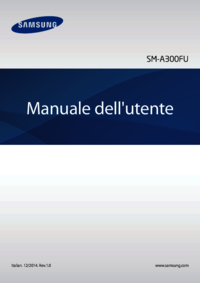











































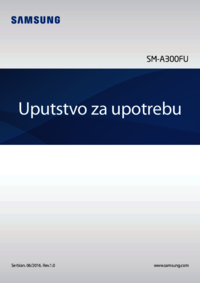





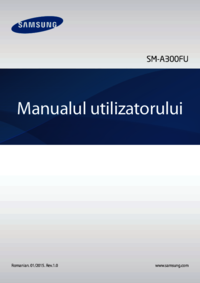




 (137 Seiten)
(137 Seiten) (102 Seiten)
(102 Seiten) (118 Seiten)
(118 Seiten)
 (111 Seiten)
(111 Seiten) (129 Seiten)
(129 Seiten) (144 Seiten)
(144 Seiten) (142 Seiten)
(142 Seiten)







Kommentare zu diesen Handbüchern